
Lorsque vous et vos amis effectuez une mise à niveau vers iOS 17, vous pouvez découvrir une fonctionnalité intéressante : rapprochez deux iPhones pour les parachuter et partager des affiches de cartes de visite.
Créez une carte de visite personnelle :
Avant de commencer, vous devez créer une carte de visite personnelle. Lorsque vous appelez un ami, le contenu de l'interface téléphonique que l'autre partie voit sera votre carte de visite personnelle personnalisée.
Dans iPhone Phone - Partager des noms et des photos, vous pouvez activer cette fonctionnalité et suivre les instructions pour créer une affiche de carte de visite personnalisée pour montrer votre style unique. Vous pouvez choisir vos photos préférées ou expressions personnalisées, puis les associer à vos polices préférées pour créer votre propre affiche.
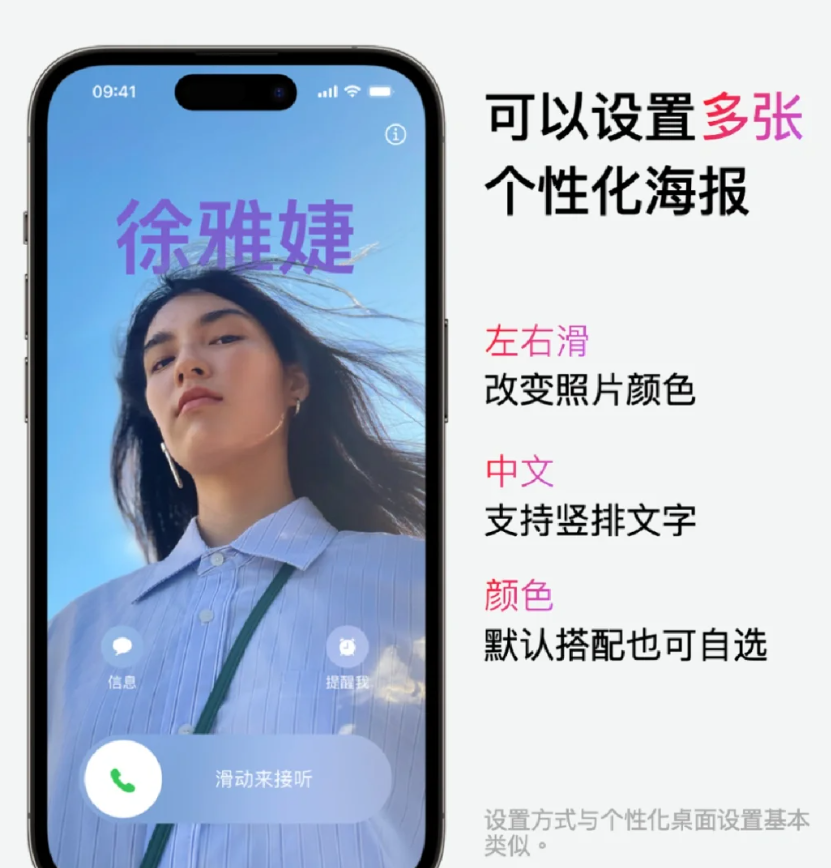
Vous pouvez définir plusieurs affiches personnalisées, prendre en charge le glissement vers la gauche et la droite pour changer la couleur de la photo, prendre en charge le texte vertical et vous pouvez également faire correspondre vos couleurs préférées. La méthode de configuration est fondamentalement similaire à la configuration d’un bureau personnalisé.
Partagez des cartes de visite avec « Push » :
Rapprochez deux iPhones jusqu'à ce que « Livraison par carte de visite » s'affiche sur les deux écrans. Vous pouvez choisir de partager une fiche de contact et de recevoir les fiches de contact d'autres personnes, ou de recevoir uniquement les fiches de contact d'autres personnes.
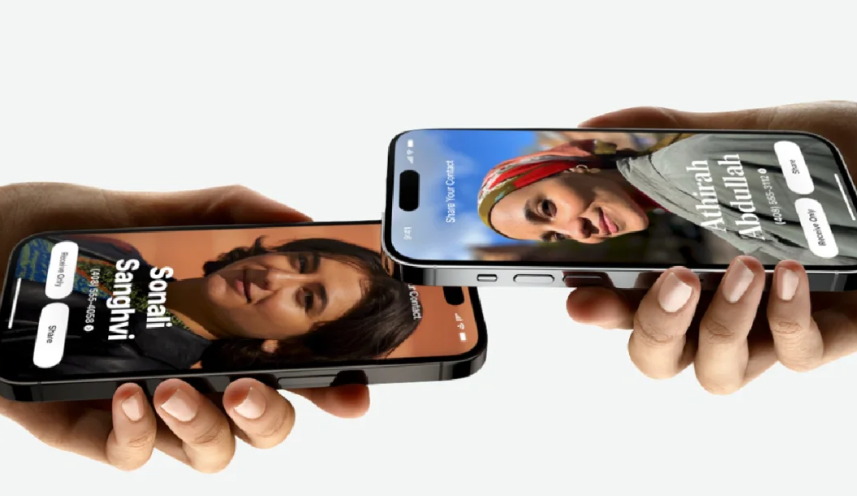
Si vous partagez une fiche de contact, appuyez sur l'icône en forme de flèche, sélectionnez les champs que vous souhaitez inclure, puis appuyez sur Enregistrer. Les mêmes champs seront sélectionnés par défaut la prochaine fois que vous utiliserez Business Card Delivery. Pour annuler, éloignez les deux appareils l’un de l’autre ou verrouillez l’iPhone jusqu’à ce que le transfert Card Drop soit terminé.
Cette fonction prend également en charge AirDrop Lorsque deux iPhones sont rapprochés, AirDrop peut être lancé.
Pour désactiver Card Drop (et les autres fonctionnalités "Rapprocher les appareils"), allez dans Paramètres - "Général" - "AirDrop" et désactivez "Rapprocher les appareils", c'est-à-dire Can.
Ce qui précède est le contenu détaillé de. pour plus d'informations, suivez d'autres articles connexes sur le site Web de PHP en chinois!
 Que signifie le réseau Apple LTE ?
Que signifie le réseau Apple LTE ?
 Le rôle du mode Ne pas déranger d'Apple
Le rôle du mode Ne pas déranger d'Apple
 Comment résoudre le problème selon lequel Apple ne peut pas télécharger plus de 200 fichiers
Comment résoudre le problème selon lequel Apple ne peut pas télécharger plus de 200 fichiers
 Que signifie ajouter en Java ?
Que signifie ajouter en Java ?
 Que diriez-vous de l'échange MEX
Que diriez-vous de l'échange MEX
 Méthodes courantes de détection des vulnérabilités des sites Web
Méthodes courantes de détection des vulnérabilités des sites Web
 Comment configurer l'ordinateur pour qu'il se connecte automatiquement au WiFi
Comment configurer l'ordinateur pour qu'il se connecte automatiquement au WiFi
 La différence entre tas et pile
La différence entre tas et pile